O que significa pontinho verde na tela do celular? Dicas!
Se você já usou um iPhone antes, pode ter notado o pequeno ponto verde ou laranja que aparece no topo da tela. Esses mesmos pontos foram introduzidos no Android 12 e além.Mas, afinal, o que os pontinhos verdes na tela do celular significam? Você deve desativá-los? Existe alguma maneira de remover o ponto verde na tela no celular Android?
Felizmente, este artigo tem todas as informações que você precisa sobre esse recurso. Sem mais delongas, vamos ver o que é a luz verde no Android.
1. Ponto Verde na Tela do Android - Explicação
Se você quer saber o que é o ponto verde do Android 12 ao lado da bateria, esta seção tem todas as informações.
O ponto verde na tela do celular é, na verdade, um indicador de privacidade introduzido na atualização do Android 12. Existem dois tipos de pontos, um verde e um laranja.
-
O ponto verde significa que um aplicativo está usando ativamente a sua câmera no momento.
-
O ponto laranja significa que um aplicativo está usando o seu microfone.
Embora os pontos possam parecer irritantes, são adições muito úteis ao ecossistema do Android, que tornam muito fácil identificar quando um aplicativo suspeito está usando a câmera ou o microfone em segundo plano.
2. Alguém Está me Espiando pelo Meu Celular?
Se você não instala APKs baixados no seu celular, é muito improvável que alguém esteja te espionando.
-
Você vê, a Google não permite aplicativos na Play Store que usem a sua câmera sem que você saiba.
-
No entanto, se você baixar o aplicativo de outra fonte, a Google realmente não tem controle sobre isso. Portanto, o aplicativo pode ter recursos indesejados que violam a sua privacidade.
Geralmente, o ponto verde na tela do celular só aparece quando você abre um aplicativo que está usando a sua câmera. Ou, se estiver em uma chamada de vídeo, o ponto verde aparece no topo da tela, mesmo se você fechar o aplicativo de chamada.
Mas, se não estiver em uma chamada de vídeo e não estiver usando a câmera num aplicativo, e o ponto ainda estiver lá, é quando você precisa tomar algumas medidas.
Nesse caso, você deve verificar as permissões do aplicativo. Se perceber que um aplicativo está usando a câmera sem necessidade, desative a permissão para ele. Se não souber como fazer, não se preocupe, vamos explicar nas seções seguintes.
3. Como se Livrar do Pontinho Verde no Android?
"Como me livrar do ponto verde na tela do celular Android?" - simplesmente falando, não há uma maneira oficial de desativar os indicadores verde e laranja no Android 12 e posteriores. Mas você realmente não precisa se preocupar com isso.
O verdadeiro problema é como revogar as permissões do aplicativo que está usando a sua câmera.
Bem, você pode usar os novos botões de alternância rápidos no painel de Configurações Rápidas para desativar rapidamente o acesso à câmera. Ao fazer isso, a permissão da câmera é desativada temporariamente e o ponto verde também desaparece.
Para fazer isso, siga os passos:
-
Deslize para baixo na sua tela para abrir o painel de notificações e deslize novamente para expandir as configurações rápidas.
-
Encontre a opção "Acesso à Câmera" e toque para desativá-la.
Se você não vê a opção no painel de configurações rápidas, será necessário adicioná-la primeiro. Para fazer isso, siga os passos abaixo:
-
Deslize para baixo na sua tela para abrir o painel de notificações e expanda as configurações rápidas.
-
Dependendo da marca do seu dispositivo Android, você verá um ícone de lápis ou a opção "Editar Botões". Selecione-o.
-
Encontre o botão "Acesso à Câmera", segure-o e arraste-o para adicionar aos botões de configurações rápidas.
E é assim que você desativa temporariamente o pontinho verde na tela do Android.
4. Como Verificar e Gerenciar as Permissões dos Apps?
Se o ponto verde na tela do celular Android reaparecer depois de um tempo, significa que o aplicativo suspeito voltou a usar a sua câmera.
Nesse caso, é necessário verificar o gerenciador de permissões e revogar a permissão de câmera para esse aplicativo.
Então, siga os passos abaixo. Tenha em mente que os passos podem variar ligeiramente de acordo com a marca do seu dispositivo Android. Nos passos a seguir, usaremos um celular Samsung como exemplo.
-
Abra o aplicativo Configurações.
-
Vá em Segurança e privacidade > Gerenciador de permissões.
-
Toque na seção Câmera no topo.
-
Aqui, você verá qual aplicativo usou a sua câmera recentemente. Basta tocar no aplicativo suspeito e selecionar "Não permitir".
5. Saiba Mais sobre as Novas Funcionalidades de Privacidade do Android 12
Aqui estão algumas das melhores funcionalidades de privacidade introduzidas no Android 12.
-
Indicadores de câmera e microfone na barra de status (os pontos verde e laranja na tela do celular).
-
Painel de privacidade (conhecido como Gerenciador de Privacidade em celulares Samsung), que permite ver quais aplicativos usaram a câmera, microfone ou outros sensores recentemente.
-
Quando um aplicativo lê algo que você copiou para a área de transferência, verá uma pequena notificação na parte inferior, informando exatamente qual aplicativo fez isso.
Bônus: Samsung Preso na Tela de Inicialização, Como Consertar?
Se o seu smartphone Samsung estiver preso na tela de inicialização ou mostra-se pontinho verde no celular Android, temos uma dica bônus para você!
Com o
Tenorshare ReiBoot for Android
, você pode resolver esse problema em minutos, e tudo isso sem nenhum conhecimento técnico do problema, que é a ferramenta confiável de reparar sistema Android que pode ajudar a corrigir mais de 50 problemas do Android no conforto da sua casa!
Eis como fazer:
-
Faça o download e instale o Tenorshare ReiBoot for Android clicando no botão acima. Conecte o celular ao computador usando um cabo USB. Clique em "Reparar Sistema do Android".
-
Toque em "Corrigir Agora" e selecione as informações corretas sobre o seu dispositivo.
-
Aguarde o download do pacote de firmware ser concluído.
-
Quando estiver pronto, clique em "Corrigir Agora".
-
Aguarde o processo de reparo ser concluído, e o seu dispositivo Samsung deverá voltar a funcionar normalmente.
Conclusão
Se você estava preocupado com o pontinho verde na tela do celular Android, agora sabe o que ele é, o que faz e como pode se livrar dele. Além disso, também está ciente do
Tenorshare ReiBoot for Android
, que é uma solução completa para consertar os Android com problemas.
Diga o que pensa
Artigos relacionados
Todos os tópicos


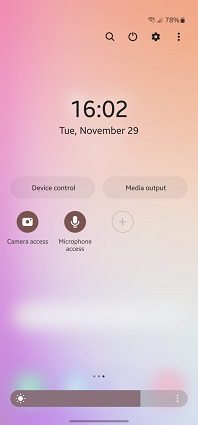
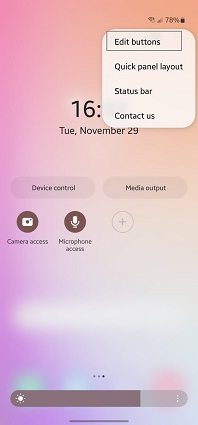
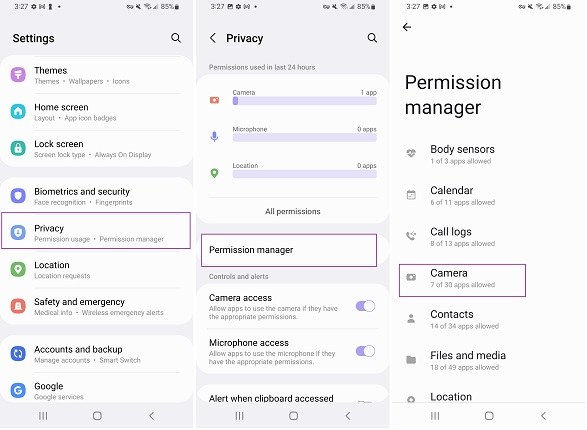

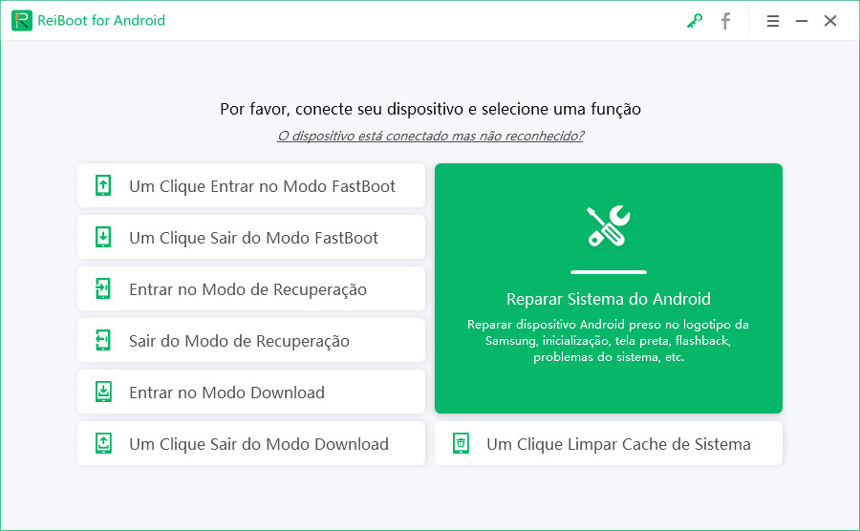
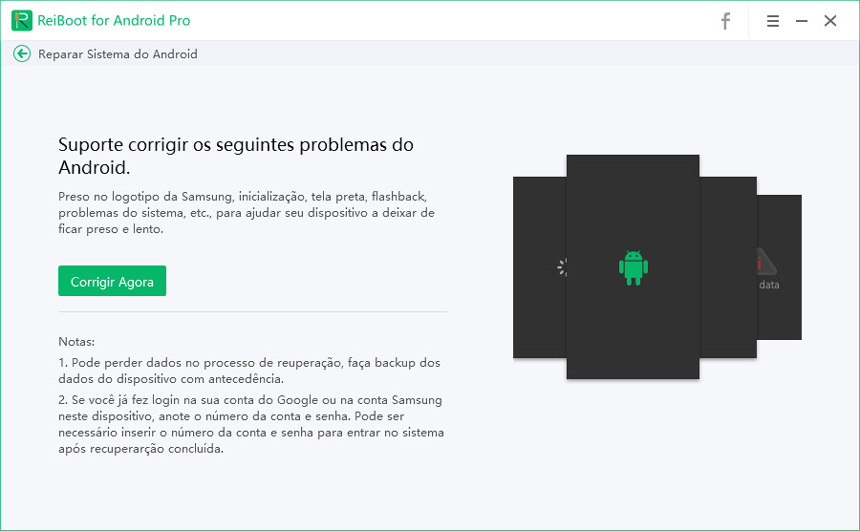
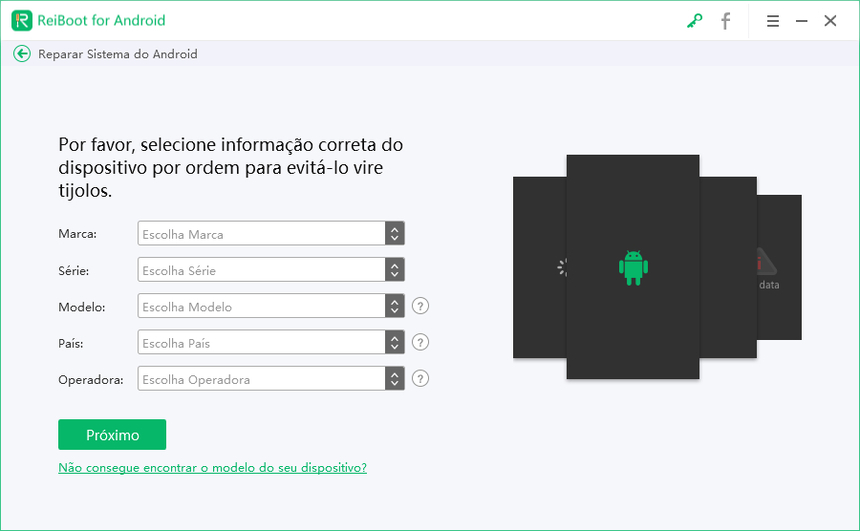
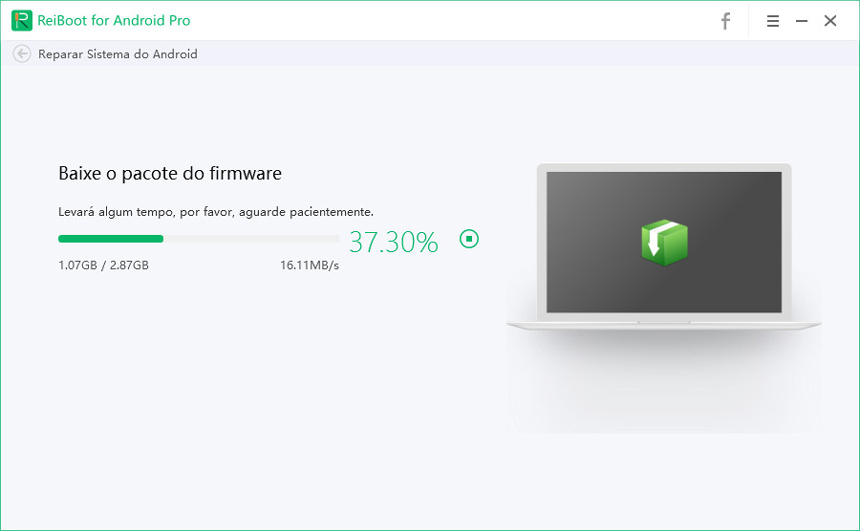
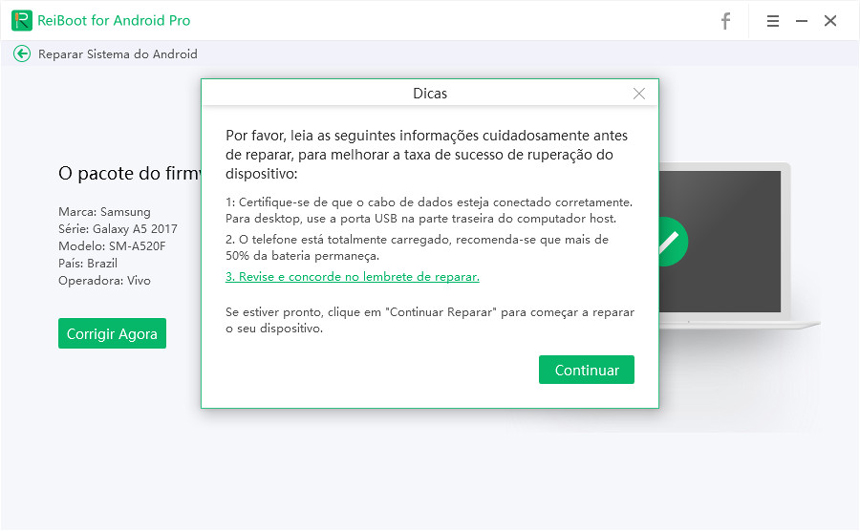

Por Miguel Coelho
2025-12-03 / O que significa pontinho verde na tela do celular? Dicas!
Avalie Agora!